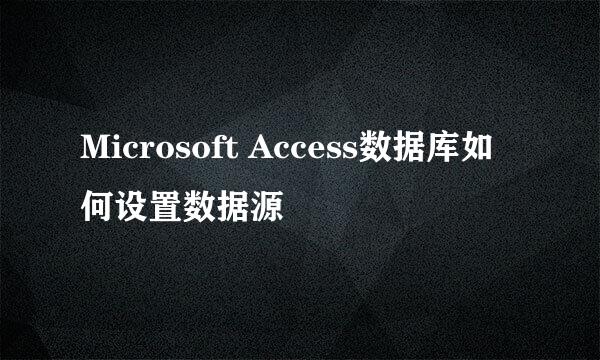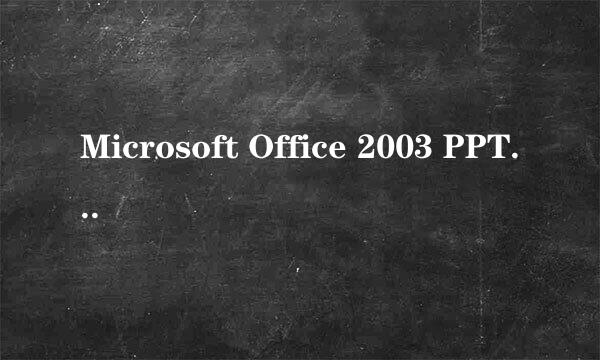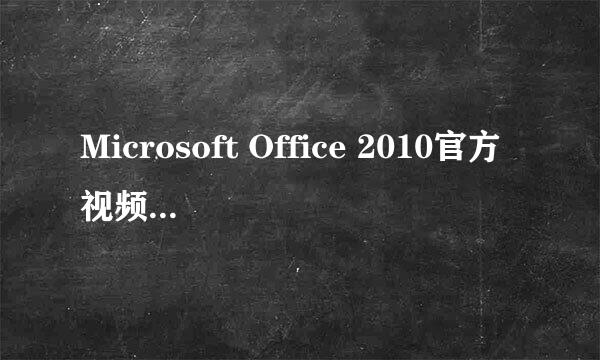Microsoft Outlook 2013 配置
的有关信息介绍如下: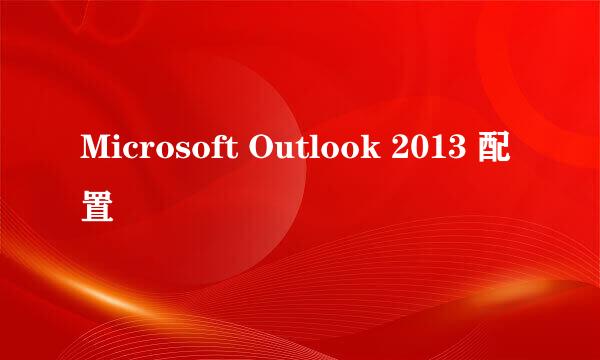
本文中的步骤介绍了如何使用 Microsoft Outlook 2013 在电脑上设置你的电子邮件帐户。
欢迎使用Outlook 2013 :在开始程序里面找到并运行Outlook 2013(如果没有安装Microsoft Outlook 2013 ,请先安装),单击“下一步”;
添加电子邮件帐户:选择“是”,单击“下一步”;
自动帐户设置:选择“手动设置或其它服务器类型”,单击“下一步”;
选择服务:选择“POP或IMAP”,单击“下一步”;
POP和IMAP帐户设置:1、姓名(自己的姓名),电子邮件地址(邮箱),帐户类型选择“POP3”,接收/发送邮件服务器(根据自己的邮箱服务器填写),用户名(可以使用自动填充的,也就是邮箱的用户名),密码(邮箱密码),勾选“记住密码”;2、其它设置-发送服务器,勾选“我的发送服务器(SMTP)要求验证”,选择“使用与接收邮件服务器相同的设置”;3、测试帐户设置,提示都通过后,表明邮箱设置没有问题了;单击“下一步”;
设置完成:单击“完成”。至此,邮箱帐户添加成功!
版权声明:文章由 酷酷问答 整理收集,来源于互联网或者用户投稿,如有侵权,请联系我们,我们会立即处理。如转载请保留本文链接:https://www.kukuwd.com/life/76278.html